Вы когда-нибудь искали продукт и натыкались на рекламу этого же продукта на совершенно не связанном с ним веб-сайте? Это пример того, как компании отслеживают вас в Интернете и используют таргетированную рекламу.
Таргетированная реклама — это система, с помощью которой рекламные сети отслеживают ваши перемещения в Интернете. Эти сети могут затем использовать эту информацию, чтобы показывать вам очень конкретную персонализированную рекламу.
Начинает ли таргетированная реклама в Интернете казаться слишком целевой? Есть способы помешать этим сетям шпионить за каждым вашим шагом! Здесь мы покажем вам, как заблокировать межсайтовое отслеживание в Safari, Chrome, Mozilla Firefox и Opera.
Читайте также: Мне нечего скрывать, так почему я должен заботиться о конфиденциальности?
Что такое межсайтовое отслеживание?
Межсайтовое отслеживание – это организации, отслеживающие ваши перемещения по нескольким веб-сайтам. Эти сети затем могут использовать эти данные для создания профиля пользователя, который обычно включает все продукты, которые вы недавно просматривали в Интернете. Вот почему вы можете просмотреть товар на одном веб-сайте, а затем увидеть рекламу того же продукта на совершенно другом веб-сайте.
Если вы начинаете чувствовать, что за вами наблюдают, вы можете предпринять шаги, чтобы уменьшить межсайтовое отслеживание. В зависимости от вашего выбора веб-браузера и веб-сайтов, которые вы посещаете, эти методы не м
Contents
- 1 Что такое межсайтовое отслеживание?
- 2 Узнайте, кто именно вас отслеживает, с помощью отчета о конфиденциальности Safari
- 3 Блокируйте трекеры с помощью расширения Ghostery для Chrome
- 4 Включить расширенную защиту от отслеживания Mozilla Firefox
- 5 Opera: как заблокировать трекеры и сделать исключения
- 6 Подведение итогов
Что такое межсайтовое отслеживание?
аничат объем информации, к которой имеют доступ эти рекламные сети, что может оказать только положительное влияние на вашу конфиденциальность в Интернете.Узнайте, кто именно вас отслеживает, с помощью отчета о конфиденциальности Safari
Браузер Apple Safari дает возможность заблокировать межсайтовое отслеживание. Он также имеет отчет о конфиденциальности, в котором отображаются все сайты и агентства, собирающие информацию о вас.
Прежде чем блокировать эти трекеры, вы можете проверить, какие именно сайты отслеживают вас в Интернете и собирают о вас информацию. Вооружившись этой информацией, вы можете решить, что межсайтовое отслеживание не является серьезной проблемой для ваших конкретных привычек просмотра, или вы можете решить полностью избегать определенных веб-сайтов.
Чтобы получить доступ к отчету о конфиденциальности Safari:
1. Запустите веб-браузер Safari.
2. На панели инструментов выберите «Safari ->Отчет о конфиденциальности».
3. Выберите вкладку «Веб-сайты». Будет отображена информация обо всех веб-сайтах, которые составляют ваш профиль.
4. Выберите вкладку «Трекеры». Отобразится список всех трекеров, которые собирают информацию о вас. Сюда входят компании, создавшие эти трекеры, и количество раз, когда Safari обнаружил эти трекеры во время ваших сеансов просмотра.
Вы также можете проверить, насколько навязчив тот или иной веб-сайт, перейдя на него и выбрав значок щита, который появляется рядом с адресной строкой Safari. Затем вы можете выбрать «Трекеры на этой веб-странице», и Safari отобразит список всех трекеров, активных на этой конкретной веб-странице.
Если вы просмотрели все веб-сайты и агентства, которые вас отслеживают, вы можете заблокировать эти трекеры:
1. На
Узнайте, кто именно вас отслеживает, с помощью отчета о конфиденциальности Safari
фиденциальность».3. Установите следующий флажок: «Запретить межсайтовое отслеживание».
Safari теперь не позволит этим трекерам следить за вами через Всемирную паутину.
Блокируйте трекеры с помощью расширения Ghostery для Chrome
Когда вы просматриваете веб-страницы, Chrome может отправить веб-сайтам запрос на то, чтобы они не собирали и не отслеживали ваши данные о просмотре.
Важно отметить, что это запрос, поэтому нет никакой гарантии, что каждый веб-сайт его выполнит. К сожалению, Chrome не предоставляет информацию о веб-сайтах, которые отслеживают вас в Интернете. Тем не менее, мы по-прежнему рекомендуем включать эту функцию, поскольку она поможет свести к минимуму количество веб-сайтов, отслеживающих ваши перемещения в сети:
1. В правом верхнем углу Chrome выберите трехточечный значок меню и выберите «Настройки».
2. В меню слева выберите «Конфиденциальность и безопасность».
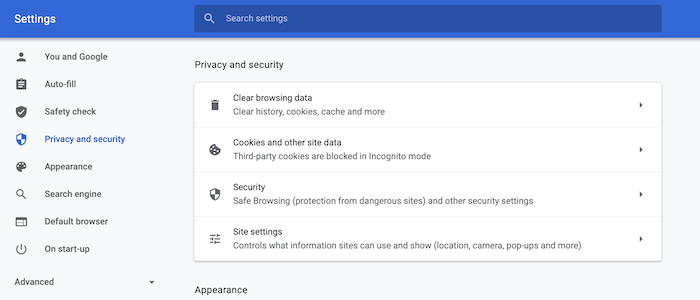
3. Нажмите «Файлы cookie и другие данные сайта».
4. Найдите ползунок «Не отслеживать» и переведите его в положение «Вкл.».
Теперь Chrome будет отправлять запрос «Не отслеживать» на каждый посещаемый вами веб-сайт. Поскольку это всего лишь запрос, вы можете принять дополнительные меры для защиты вашей конфиденциальности в Интернете.
призраки – это расширение Chrome, позволяющее просматривать и блокировать онлайн-трекеры. После установки Ghostery вы сможете просмотреть все трекеры, активные на конкретном сайте:
1. Перейдите на соответствующий сайт.
2. Нажмите значок «Расширения» на панели инструментов Chrome.
3. Выберите «Ghostery», чтобы просмотреть список всех трекеров, обнаруженных этим расширением.
4. Вы можете заблокировать все эти трекеры, выбрав вкладку «Подробно» и нажав «Ограничить сайт».
Повторите этот процесс для каждого посещаемого вами сайта, и вы заметите значительное сокращение количества целевой рекламы.
Включить расширенную защиту от отслеживания Mozilla Firefox
Firefox имеет функцию расширенной защиты от отслеживания, которая может блокировать все средства межсайтового отслеживания, идентифицированные Отключить . Эта функция также может защитить вашу конфиденциальность в Интернете, блокируя трекеры социальных сетей, отпечатки пальцев и криптомайнеры, что делает ее отличным универсальным решением для пользователей Интернета, заботящихся о безопасности.
Блокируйте трекеры с помощью расширения Ghostery для Chrome
ю. Однако вы можете проверить, активен ли он для вашей конкретной установки Firefox, перейдя на любой веб-сайт. Затем щелкните маленький значок щита, который появляется рядом с адресной строкой Firefox — вы должны увидеть сообщение, подтверждающее, что расширенная защита от отслеживания включена.Если расширенная защита от отслеживания не включена, мы рекомендуем активировать ее:
1. В правом верхнем углу Firefox выберите трехстрочный значок, затем «Настройки».
2. В меню слева выберите «Конфиденциальность и безопасность».
3. Теперь вы можете выбрать «Стандартный» или «Строгий». Обратите внимание, что «Строгий» может повлиять на функциональность некоторых веб-сайтов, поэтому рекомендуется выбрать «Стандартный», если только вам не требуется более высокий уровень защиты.
Как и Chrome, Firefox может отправлять запрос «Не отслеживать». Пока вы находитесь в меню «Конфиденциальность и безопасность», вы можете рассмотреть возможность активации функции Mozilla «Не отслеживать».
Opera: как заблокировать трекеры и сделать исключения
Когда вы впервые установили Opera, у вас была возможность блокировать трекеры. Если вы тогда не воспользовались предложением Opera, вы можете начать блокировать трекеры прямо сейчас:
1. В левой части браузера Opera щелкните значок шестеренки. Откроется настройки Opera.
2. В меню слева выберите «Основные».
3. Найдите ползунок «Блокировать трекеры» и переведите его в положение «Вкл.».
4. Блокировка трекеров может повлиять на функциональность некоторых веб-сайтов. Если вы начнете замечать странное поведение на определенном веб-сайте, возможно, вы захотите добавить этот сайт в свой список «Исключения». Разрешив этому сайту использовать трекеры, вы сможете решить любые возникающие у вас проблемы.
Чтобы сделать исключение для одного или нескольких веб-сайтов:
1. Запустите настройки Opera, нажав на маленький значок шестеренки.
2. Перейдите в «Основные ->Управление исключениями».
3. Нажмите «Добавить», а затем введите адрес сайта, на котором вы хотите разрешить трекеры.
Промойте и повторите действия для всех сайтов, которые вы хотите добавить в список исключений.
Подведение итогов
Никто не любит чувствовать, что за ним наблюдают! Теперь, когда вы знаете, кто следит за вами в Интернете, вы можете остановить их действия. Вы также можете переключиться на эти браузеры, ориентированные на конфиденциальность, для защиты вашей конфиденциальности .

